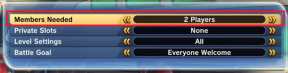Sådan sletter du iPhone-baggrunde på iOS 16
Miscellanea / / April 03, 2023
Det er sjovt at lege med tapeter, især hvis du har nogle fantastiske tapeter med dybdeeffekt ved din side. Men vi går ofte overbord og prøver for mange muligheder. Hvis du er den samme, er det tid til lidt oprydning nu. Følg vejledningen for hurtigt og nemt at slette tapeter på iPhone, der kører iOS 16.

Du kan dog tilføje 200 brugerdefinerede låseskærme (som testet af en Reddit-bruger), så det handler ikke om at løbe tør for plads. Men vi er nødt til at fjerne tapeter i iOS 16 for hurtigere adgang, bedre organisation og ro i sindet.
Sådan sletter du låseskærmbaggrund på iPhone
Apple gjorde en tjeneste ved at introducere Tilpasning af låseskærm i iOS 16. Selvom det også gjorde os beskidte ved ikke at tillade massesletning. Desuden påvirkes tapetet ikke, selvom du sletter billederne fra Fotos.
Så her er, hvordan du kan slette tapeter i iOS 16. Og husk, at du bliver nødt til at gentage trinene for hvert iPhone-tapet, du vil slette.
Trin 1: Tryk længe på låseskærmen, indtil tapetgalleriet dukker op.
Bemærk: Dette virker ikke, hvis du bruger en adgangskode, da du skal bruge Face ID eller Touch ID for at låse iPhone op.
Trin 2: Stryg til venstre eller højre for at finde det tapet, du vil slette.


Trin 3: Stryg tapetet op, når det er fundet.
Trin 4: Tryk på ikonet Slet.
Trin 5: Tryk derefter på Slet denne baggrund for at bekræfte handlingen.
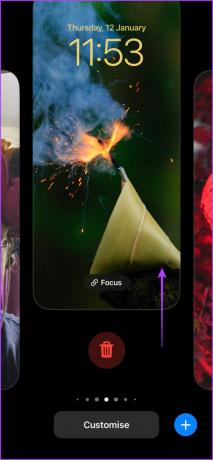

Heldigvis er processen ret ligetil. Vi har dog et trick i ærmet for at spare dig tid og energi.
I stedet for at slette, skal du erstatte det med nyt tapet. På denne måde behøver du ikke at slette de gamle tapeter, men du er stadig ved at slippe af med dem.
Sådan udskiftes iPhone-baggrunde med låseskærm i iOS 16
Trin 1: Tryk og hold på låseskærmen for at åbne tapetgalleriet.
Trin 2: Vælg det tapet, du vil erstatte.
Trin 3: Tryk på Tilpas.
Trin 4: Vælg her Lås skærm.


Trin 5: Tryk på biblioteksikonet nederst til venstre på skærmen.
Trin 6: Vælg det tapet, du vil tilføje.


Trin 7: Juster det om nødvendigt, og tryk på Udført.
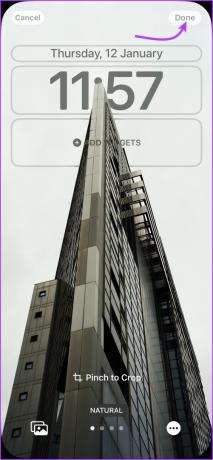
Bemærk: Hvis du bruger forskellige baggrunde til låseskærm og startskærm, skal du vælge Startskærm i trin 4 for at erstatte tapetet på startskærmen.
Alternativ måde at erstatte iPhone tapet på
Du kan også erstatte tapet fra iPhone-indstillinger, sådan gør du:
Trin 1: Gå til Indstillinger og vælg Baggrund.
Trin 2: Stryg til venstre eller højre, og vælg det tapet, du vil erstatte.
Trin 3: Tryk på Tilpas, (den venstre for låseskærm og den højre for startskærm).
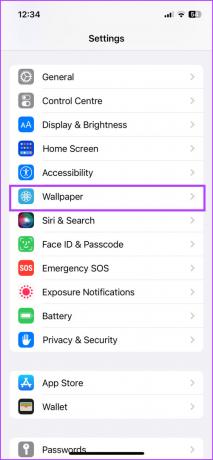
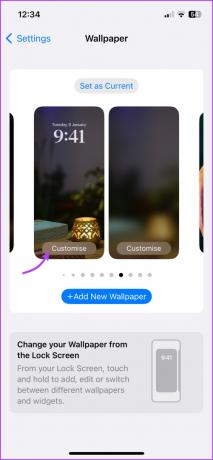
Trin 4: Vælg biblioteksikonet nederst til venstre på skærmen.
Trin 5: Søg og vælg det tapet, du ønsker.
Trin 6: Juster om nødvendigt, og tryk på Udført.
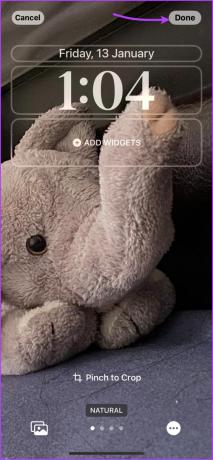
Sådan sletter du iPhone-baggrunde fra Photo Shuffle
Hvis du vil slette det komplette Photo Shuffle-album, ville ovenstående metode til at slette iPhone-låseskærmens tapet være tilstrækkelig. Selvom du vil fjerne et eller flere tapeter fra Photo Shuffle-albummet, er her hvad du skal gøre.
Bemærk: Hvis du valgte Brug udvalgte billeder i fotobland tapetet, kan du ikke fjerne billederne fra baggrundene.
Trin 1: Tryk og hold på låseskærmen, og find fotobland tapetet.
Trin 2: Tryk på Tilpas og derefter på Lås skærm.
Trin 3: Vælg Photo Shuffle-ikonet i nederste venstre hjørne.


Trin 4: Tryk på Vælg nederst til højre på skærmen.
Trin 5: Vælg de tapeter, du vil slette.
Trin 6: Tryk på ikonet Slet.
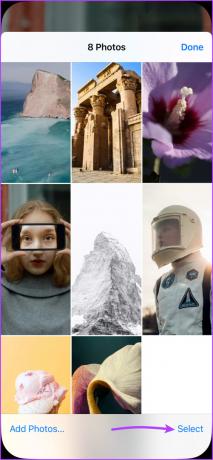
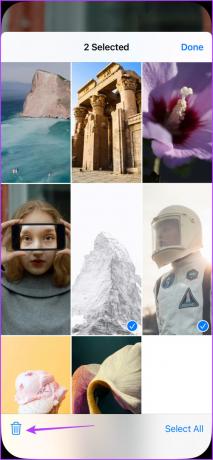
Trin 7: Vælg Udført for at bekræfte og Udført igen.
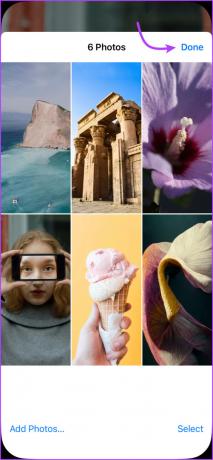

Du kan også gå til Indstillinger → Baggrunde → vælg fotobland tapet → gentag trin 3 til 7 fra oven.
Tip: For at tilføje flere tapeter til Photos Shuffle-albummet skal du trykke på Tilføj billeder → vælg billederne → tryk på Udført → Udført igen → og Udført igen for at gemme ændringerne.
Sorter og slet baggrunde på iPhone
Apple ved helt sikkert, hvordan man holder sine brugere engageret. Der er meget at udforske og opleve fra Låseskærm-widgets til automatisk skiftende tapeter. Hvilken låseskærmsfunktion er din favorit? Eller måske hvilken funktion skal tilføjes til låseskærmen i næste opdatering? Del din mening i kommentarfeltet.
Sidst opdateret den 16. januar 2023
Ovenstående artikel kan indeholde tilknyttede links, som hjælper med at understøtte Guiding Tech. Det påvirker dog ikke vores redaktionelle integritet. Indholdet forbliver upartisk og autentisk.